Exercice : Se connecter à des ressources
Avant de pouvoir écrire des requêtes et d’explorer les données météorologiques, vous avez besoin de vous connecter à une base de données qui contient ces données.
Pour effectuer les exercices de ce module, vous avez besoin d’un compte Azure. Si vous ne disposez pas d’un compte Azure, créez-en un gratuitement avant de commencer.
Se connecter aux données
Vous allez utiliser l’interface web d’Azure Data Explorer pour vous connecter aux données. Toutefois, vous pouvez également utiliser le langage de requête Kusto dans Log Analytics, Azure Sentinel et d’autres services. Vous n’aurez besoin de vous connecter qu’une seule fois, car nous continuerons à utiliser cette connexion de données pour toutes les requêtes dans les leçons suivantes.
Utilisez votre compte Azure pour vous connecter à l’IU web d’Azure Data Explorer.
Dans le volet gauche, sélectionnez Requête.
Sélectionnez le bouton Ajouter en haut de l’onglet, puis sélectionnez Connexion.
Dans la boîte de dialogue, sous URI de connexion, entrez help.
Sélectionnez Ajouter.
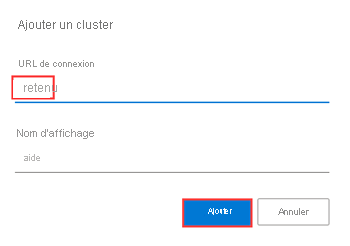
Vous êtes maintenant connecté au cluster help.
Sélectionnez la base de données
Les requêtes s’exécutent toujours dans le contexte d’une base de données, donc vous devez vous connecter à une base de données spécifique.
Développez le cluster help dans le volet gauche.
Sélectionnez la base de données Samples pour donner à vos requêtes le contexte approprié.
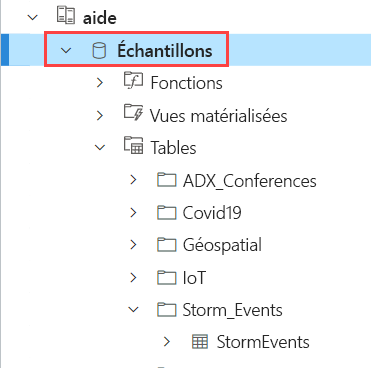
Si vous développez la base de données Échantillons, Tableaux et le dossier Storm_Events, une liste de tableaux apparaît sous la base de données. Nous allons utiliser le tableau StormEvents.
Vous êtes maintenant prêt à exécuter des requêtes sur la table StormEvents. C’est l’objet de l’exercice suivant.